打造智慧社群電視的新體驗-「AGFUN BOX智慧電視盒」
自從LCD電視流行後,電視機上盒也逐漸嶄露頭角,網路電視盒使用Android系統也越來越明朗,只要擁有網路,即可播放Youtube等影音網站,因此一般類似Android電視盒也相繼出現,甚至出現Chromecast這類的無線顯示技術的產品,其實就是把手機當成Android電視盒一樣,但AGFUN電視盒有別於一般Android電視盒,有著絕佳體驗的專利遙控設計,更有社群互動的影音便利分享,以期許家庭智慧電視更簡單、更社群化。

AGFUN電視盒是一款高規格的Android智慧行電視盒,有一個無線空中滑鼠的遙控器,也就是說,只要使用一支遙控器,即可聰明的玩電視,不管是看電視、網路影片、聽音樂、玩遊戲與App,甚至連結NAS,完全整合數位於一身,讓電視搖身一變成智慧型電視,更多的內容就往下來看挨踢路人甲的介紹吧!
AGFUN BOX開箱
AGFUN電視盒並沒有華麗的外盒包裝,但簡約的環保紙盒讓人印象深刻。

掀開紙盒外蓋,看到躺在內盒上的AGFUN電視盒,全白的機身僅看到AGFUN商標,周遭有硬海綿保護,以防止運送過程中的擠壓與跌落。

移開AGFUN電視盒,可以看到保護機體的硬軟墊,可清楚地了解AGFUN電視盒是有四方體圓的外觀。

紙盒背面有詳細規格與特色說明,規格算是中規中矩,播放1080p 的影片都相當順暢沒有問題。

掀開夾層軟墊後,看到配件有做內間格包裝與區隔,排列得相當整齊,除了防止配件移動受損外,給人舒服的感覺也是很重要的。

所有的配件排排站,有說明書、電源變壓器、電源線、GAFUN BOX、HDMI 連接線、遙控器與無線接收器等,要是能附贈AV線或網路線那就更加完美了。

AGFUN電視盒簡約方塊圓潤造型,純白機身搭配側邊有漆圍繞,顯得相當高貴有純淨美感,機身小巧,壁掛於電視上是不錯的選擇,隱身電視背面,操作一樣靈敏無障礙。

AGFUN電視盒使用4核Amlogic CPU與Mail-45繪圖核心,內建 8GB 儲存空間與1GB 記憶體,支援有線、無線網路,有HDMI的輸出,系統則是以Android 4.4為核心,高速奔馳各種應用,盡情延身所有的娛樂。

AGFUN電視盒尺寸小巧,約204 x 143 x 64 mm,側邊有AV 連接埠、SPDIF、HDMI、網路以及電源孔,除有線的網路孔外,也支援802.11 g/b/n WiFi,不想太多的線路造成雜亂,建議使用WiFi即可播放順暢的影片。

另一邊有三個 USB 孔、一個microUSB以及 Micro SD卡槽與一個重置孔,microUSB是留給維修專用。因遙控器有個USB接受器,所以原則上只有兩個USB孔來運用,不過應該足夠了。

底座有四個軟墊,防滑的效果不錯。由於運作時散發出的熱氣,利用軟墊加高與中間的一條條的長細散熱孔,以確保運作時熱氣的快速降溫。

遙控器有內含一個無線接收器,打開背後的電池蓋即可看到,不要小看這個接收器,空中滑鼠全靠它哦!

AGFUN的遙控器很特別,除了無線遙控功能外,也提供紅外線遙控,背後的貼紙說明如何學習電視的遙控功,讓你一機掌握電視與AGFUN BOX。

專利遙控器,除了中英文輸入結合空中滑鼠外,紅外線學習功能也是其色之一,透過學習模式功能,輕鬆的將我家中的BENQ電視遙控器整合進AGFUN小遙控器中。

AGFUN附贈的遙控器相當特別,背後曲線的握把貼合掌心,搭配空中滑鼠更方便操控,只要按下「Mouse」鍵,滑鼠指標即出現在你的螢幕上,有玩過Wii嗎?沒錯,如同Wii的搖桿一樣隨你滑動。

AGFUN 專利遙控器,強調實用按鍵設計及空中滑鼠,數字鍵搭配九宮輸入法,尤其是特製的數字、英文與中文的專屬切換鍵,讓使用者在電視上操作如同電腦鍵盤般地順暢。

變電器電源線採用分離式,接頭是標準的USB,其輸出是5V/2A,因採分離式,只要符合規格都可以適用,由於3C產品越來越多,變電器也越來越多,這時挨踢路人甲之前購買的六孔60w QC2.0 USB快速充電器就發揮價值囉!

附贈的HDMI線的接頭都有塑膠護套保護,分離的USB電源線很方便,只要支援5V/2A輸出的充電器均可使用。

AGFUN BOX 初始設定
AGFUN BOX的連接很簡單,接上電源與無線接受器,利用HDMI連接至即可。

電源一啟動隨即出現下圖畫面。

按下遙控器上的「Mouse」鈕,即會在螢幕上出現滑鼠指標,將滑鼠指標移至〔開始設定〕上按下遙控器上的〔OK〕鈕來開使進入設定。

首先選擇無線或有線網路的環境,想要有穩定頻寬當然勾選有線網路,但挨踢路人甲喜歡沒有束縛的無線,所以勾選無線網路,一下子就掃描到可偵測到可用的SSID,選擇你想要連上的無線網路。

一般無線SSID都會設定密碼,看到這個畫面,才能體會在AGFUN對輸入的用心,採用九宮格輸入法搭配數字、英文與中文的專屬切換鍵,只要簡單的遙控器即可達到最人性化的中英文輸入模式。

輸入密碼連上無線網路後往下一步會員註冊。

會員註冊必須透過手機號碼進行註冊,請輸入手機號碼並按「下一步:取得驗證碼」。
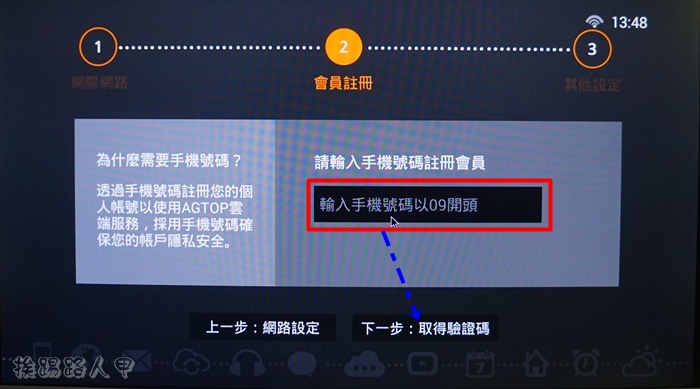
耐心的等待手機回傳的簡訊,簡訊內有會員認證碼,到螢幕畫面上輸入認證碼並按「下一步:帳號設定」。

接著輸入會員的名稱,你可以先輸入方便記憶的數字,因為會員名稱是可以事後修改的。

來到了其他設定畫面,按下大大的設定地區大圖示來指定你所在的地區,。

指定地區與綁定Facebook帳號後即可看到下方打勾的符號,大大方方地按下「完成」。

出現供您完成設定的畫面,終於可以開開心心的開始體驗了。

一進入主畫面即出現更新版本的訊息,建議更新能有更佳的穩定與效能。

看到重大更新,請確認更新完後拔除電源重新開機哦!

# 本篇文章還有內容,分頁選擇在下方~~



